A válasz egyszerű: az infravörös közelségérzékelő kikapcsolja a képernyőt hívás közben . Természetesen a kihangosítót nem beleértve. Ennek így kell lennie. De mi a teendő, ha a hívás befejezése után a képernyő továbbra is kikapcsolt? Pontosan ez az, ami zavar néhány felhasználót. Ugyanis hívások közben elsötétül a képernyő és így is marad, használhatatlanná téve a telefont egészen az újraindításig. Ne aggódjon, van néhány javaslatunk, amelyek segítenek kilábalni a bajból. Tekintse meg őket lent.
Tartalomjegyzék:
- Indítsa újra a telefont
- Győződjön meg arról, hogy semmi nem takarja el a közelségérzékelőt
- Tesztelje és kalibrálja újra a közelségérzékelőt
- Frissítse eszközét és állítsa vissza a telefont
- Állítsa vissza a készüléket a gyári beállításokra
A telefon a fekete képernyőn ragadt hívás közben és után
1. Indítsa újra a telefont
Indítsa el a hibaelhárítást a telefon újraindításával. Valószínű, hogy ez egy hiba, és az eszköz újraindításával orvosolni kell. Megpróbálhatja a Csökkentett módban való rendszerindítást is, hogy kiküszöbölje annak lehetőségét, hogy harmadik féltől származó alkalmazások zavarják a háttérben lévő közelségérzékelőt.
Ha a probléma csökkentett módban továbbra is fennáll, folytassa a következő lépéssel. Ha nincs probléma a sötét képernyővel hívás közben, ha csökkentett módban van, fontolja meg néhány harmadik féltől származó alkalmazás eltávolítását vagy korlátozását. Ezenkívül feltétlenül engedélyezze az adaptív fényerőt, és próbálja meg még egyszer.
2. Győződjön meg arról, hogy semmi nem takarja el a közelségérzékelőt
A következő dolog, amit érdemes ellenőrizni, hogy nem takarja-e el valami, például egy védőburkolat a közelségérzékelőt. A közelségérzékelő ott van, így a képernyő kikapcsol hívás közben, így elkerülhető a képernyő érintése, amikor az okostelefon a füle mellett van. Infravörös sugárzást használ a távolság meghatározásához.
És ha le van takarva, minden hívás indulásakor kikapcsolja a képernyőt. A legrosszabb esetben a hívás végén nem kapcsol be a képernyő, ami használhatatlanná teszi a telefont. Ott kezdődnek a problémák.
A közelségérzékelő a kijelző felett található, ahol a hívó hangszóró található. Most, ha meg tudja győződni arról, hogy a közelségérzékelő nincs lefedve, de a képernyő továbbra is elsötétül hívás közben, folytathatjuk a szoftverrel kapcsolatos hibaelhárítást.
3. Tesztelje és kalibrálja újra a közelségérzékelőt
Minden Android telefon valamilyen módon rendelkezik a CIT (Control and Identification Toolbox) nevű beépített eszközzel, amely a telefon hardverének tesztelésére és a lehetséges problémák diagnosztizálására szolgál. Ezen kívül lehetőséget kínál bizonyos érzékelők kalibrálására, beleértve a problémás közelségérzékelőt is.
Most az a helyzet a CIT-vel, hogy minden OEM-nek saját kódja van az indításhoz. Egyeseknél, például a Samsungnál, a Rendszerbeállításokban található, míg másoknak kódbevitelre van szükségük a tárcsázóba a hozzáféréshez. Tehát keresse fel a Google-t a készülékén, hogy megtudja, hogyan érheti el a CIT-et rajta.
Íme egy példa arra, hogyan szeretné használni a CIT-t a közelségérzékelő kalibrálásához Androidon:
- Nyissa meg a Telefon alkalmazást .
- Tárcsázza a kódot. Az én esetemben a kód * # * # 64663 # * # * .
- A CIT megadása után navigáljon a közelségérzékelőhöz .
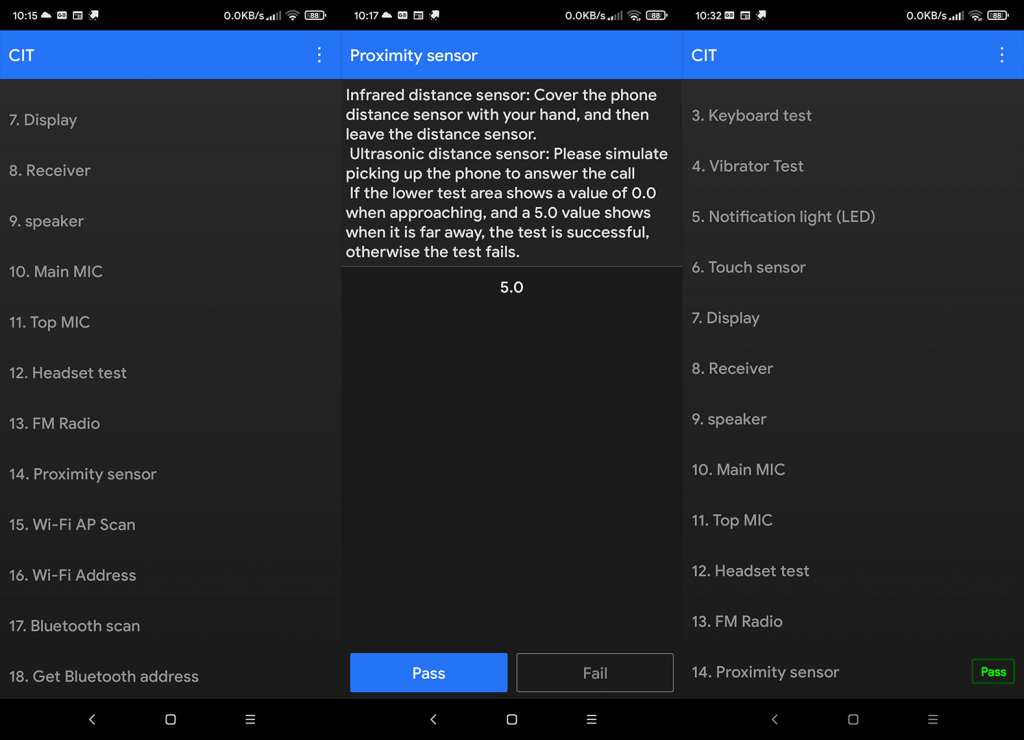
- Nyújtsa le a kezét, és nézze meg, változnak-e az értékek. A kezdeti érték, amikor az érzékelő nincs lefedve, 5,0 és 0,0, ha le van takarva.
Ha az érzékelő rendeltetésszerűen működik, de a problémák továbbra is fennállnak, próbálkozzon az alábbiakban javasolt megoldásokkal.
4. Frissítse az eszközt, és állítsa vissza a telefont
Néhány OEM-nek csaknem egy évtizedes problémája van az eszközeik közelségérzékelőivel. Mások nem „olyan konzisztensek”, de sok, különösen a pénztárcabarát eszköznek rossz és megbízhatatlan a közelségérzékelője. Ebben az esetben, mint sok más esetben, jó ötlet a firmware frissítése. Lehetséges, hogy egy frissítés megoldotta ezt a problémát.
Ezenkívül navigálhat a Beállítások > Alkalmazások > Minden alkalmazás > Telefon menüponthoz. Ha ott van, próbálja meg eltávolítani a Telefon alkalmazás frissítéseit. Ezt a hárompontos menü > Frissítések eltávolítása menüpontjában teheti meg.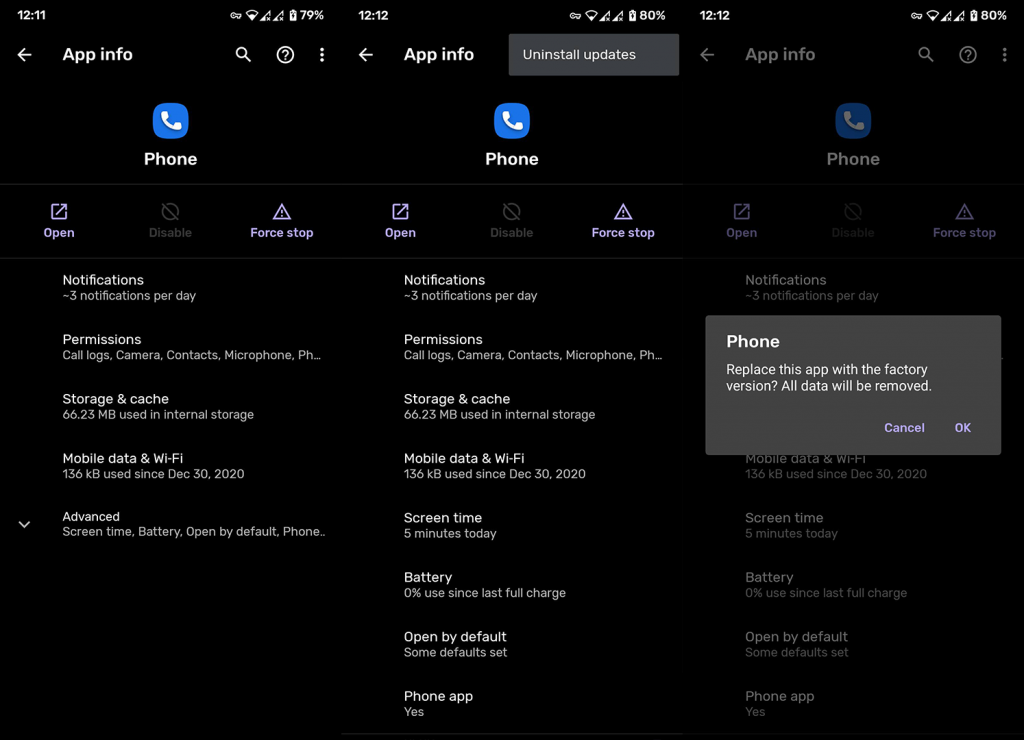
5. Állítsa vissza a készüléket a gyári beállításokra
Végül, ha a korábbi megoldások egyike sem működött Önnek, csak azt javasoljuk, hogy állítsa vissza a készülék beállításait a gyári értékekre. Tisztában vagyunk vele, hogy ez elég nehéz feladat, tekintve, hogy törli az összes adatát, és több mint néhány órát is igénybe vehet, amíg mindent újra beállít.
De csak annyit tehet, ha ilyen problémák fordulnak elő, és ez a legjobb megoldás a probléma megoldására. Ebből a külön cikkből megtudhat mindent, amit az eljárásról tudni szeretne .
Remélhetőleg ez a cikk segített a probléma megoldásában. Köszönjük, hogy elolvasta, és mindenképpen mondjon el többet a problémáról, vagy akár kínáljon alternatív megoldásokat. A megjegyzés rovat lent található.
![Hogyan lehet élő közvetítést menteni a Twitch-en? [KIFEJEZETT] Hogyan lehet élő közvetítést menteni a Twitch-en? [KIFEJEZETT]](https://img2.luckytemplates.com/resources1/c42/image-1230-1001202641171.png)
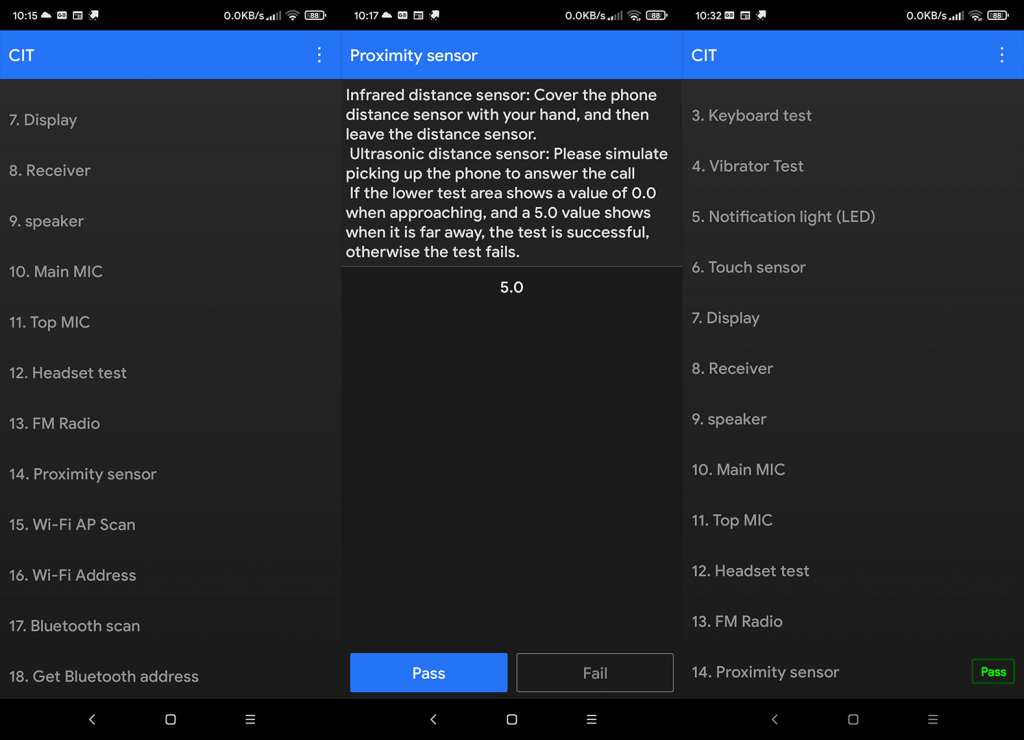
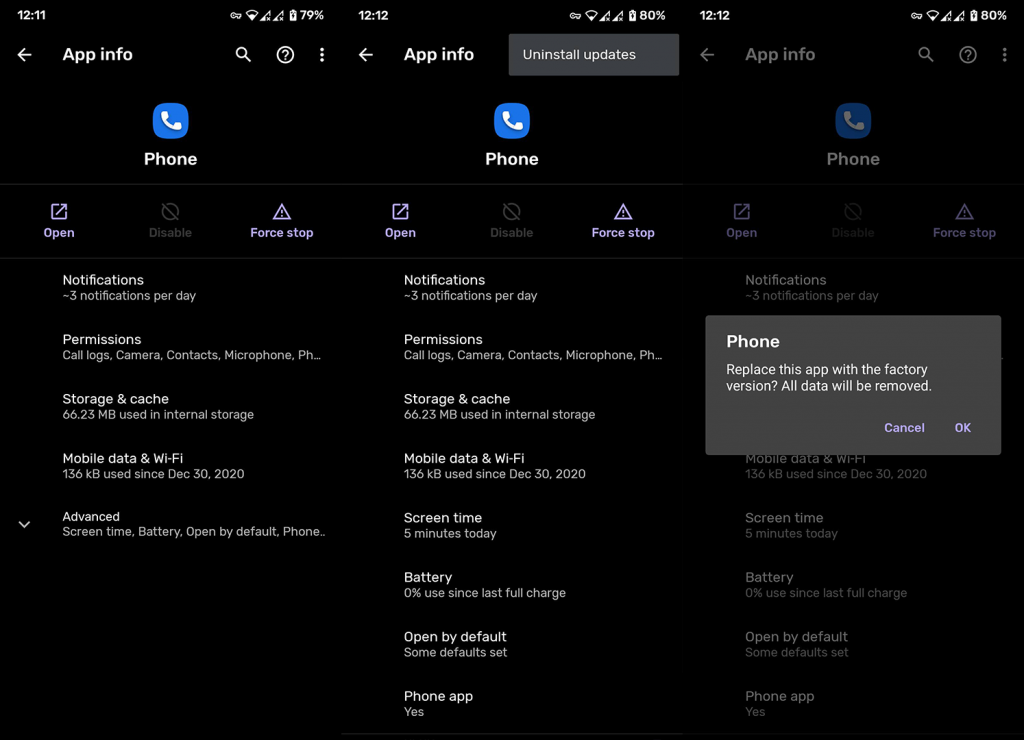


![[JAVÍTOTT] „A Windows előkészítése, ne kapcsolja ki a számítógépet” a Windows 10 rendszerben [JAVÍTOTT] „A Windows előkészítése, ne kapcsolja ki a számítógépet” a Windows 10 rendszerben](https://img2.luckytemplates.com/resources1/images2/image-6081-0408150858027.png)

![Rocket League Runtime Error javítása [lépésről lépésre] Rocket League Runtime Error javítása [lépésről lépésre]](https://img2.luckytemplates.com/resources1/images2/image-1783-0408150614929.png)



